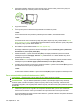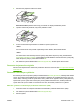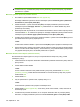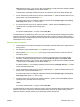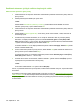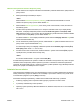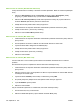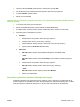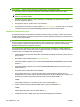HP LaserJet M2727 MFP Series - User Guide
Odoslanie faxu zo softvéru (Windows XP alebo Vista)
Postup odosielania faxov sa odlišuje v závislosti od vašich špecifikácií. Nižšie sú uvedené najbežnejšie
kroky.
1. Kliknite na Start (Spustiť), kliknite na Programs (Programy) (alebo All Programs (Všetky
programy) v systéme Windows XP) a potom kliknite na Hewlett-Packard.
2. Kliknite na HP LaserJet product (Produkt laserovej tlačiarne značky HP) a potom kliknite na
možnosť Send fax (Odoslať fax). Zobrazí sa softvér faxu.
3. Zadajte faxové číslo jedného alebo viacerých príjemcov.
4. Vložte dokument do vstupného zásobníka automatického podávača dokumentov (ADF).
5. Pridajte úvodnú stranu. (Tento krok je voliteľný.)
6. Kliknite na možnosť Send Now (Odoslať teraz).
Odoslanie faxu zo softvéru (Mac OS X v10.3)
1. Vložte dokument do vstupného zásobníka automatického podávača dokumentov (ADF) alebo na
plochý skener.
2. Otvorte aplikáciu HP Director a kliknite na možnosť Fax. Zobrazí sa softvér faxu.
3. Vyberte možnosť Fax z dialógového okna Print (Tlač).
4. Zadajte faxové číslo jedného alebo viacerých príjemcov.
5. Pridajte úvodnú stranu (tento krok je voliteľný).
6. Kliknite na možnosť Fax.
Odoslanie faxu zo softvéru (Mac OS X v10.4)
Pomocou Mac OS X v10.4 môžete vybrať medzi dvomi metódami odosielania faxov zo softvéru
produktu.
Na odoslanie faxu pomocou aplikácie HP Director dokončite nasledujúce kroky:
1. Vložte dokument do vstupného zásobníka automatického podávača dokumentov (ADF) alebo na
plochý skener.
2.
Kliknutím na ikonu v doku otvorte aplikáciu HP Director a potom kliknite na možnosť Fax. Zobrazí
sa dialógové okno tlače Apple.
3. Vyberte možnosť Fax PDF (Faxovať PDF) z rozbaľovacej ponuky PDF.
4. Do položky To (Komu) zadajte faxové číslo jedného alebo viacerých príjemcov.
5. V položke Modem vyberte produkt.
6. Kliknite na možnosť Fax.
Aby ste odoslali fax vytlačením na ovládači faxu, dokončite nasledujúce kroky:
1. Otvorte dokument, ktorý chcete faxovať.
2. Kliknite na tlačidlo File (Súbor) a potom kliknite na tlačidlo Print (Tlač).
156 Kapitola 10 Fax SKWW